写在前面的话
音准跟练功能旨在帮助初学的孩子和琴童家长方便的检查音准,我们只给部分初级的音阶/练习曲配备音准跟练功能。 为什么呢?因为这种视觉方式提示音准是投机取巧的,如果产生视觉依赖,孩子不可能在学琴路上走的更远,琴童必须强迫自己用自己的耳朵来分辨音准。我们虽然开发了这样的功能,但实际上是希望琴童尽快摆脱这种视觉提示的方式!
如果孩子学琴半年仍然依赖各种视觉方式提示音准,他/她应该尽快停止练习任何曲目,立刻将精力放在音准相关的各类训练上。 我们看到有些孩子拉考级曲目,用调弦的app一个音一个音的抠音准,这是极为糟糕的做法,不仅破坏了曲目的完整性还破坏了孩子的节奏感,请立刻停止这种做法!您可能会问,那如何练习这首曲子的音准呢?1- 看这首曲子的调式,找对应的音阶反复拉,这个时候可以做慢练纠音,一遍不行就十遍,每天练习,然后再回过头来拉这首曲子,2- 让孩子不断的听这首曲目标准的演奏,不管是老师的演奏还是我们的多媒体乐谱,都会帮助孩子建立标准的音准,他自己必须要有能力听出来自己拉的和标准的演示是否有区别,听不出来?那就重复1,继续音阶! 当孩子自己拉的音和标准音放在一起拉错时,孩子自己和大人甚至都无法听出区别,那么需要先上一些练耳的课程了。
我们建议使用电脑/笔记本配合较好的麦克风来使用音准跟练功能,软件获得好的收音才有可能给出精准的反馈,iPad也可以使用跟音纠音功能,但由于其本身的收音质量局限,我们仍然推荐使用电脑或者笔记本配备麦克风。 我们不建议手机使用音准跟练功能。使用跟音纠音功能时也要注意周围的声音环境,如果很吵闹嘈杂收音会被干扰,这中环境下不建议使用这个功能,甚至不建议练琴。
电脑或者笔记本请在Chrome浏览器上使用纠音功能,iPad请在自带的Safari浏览器上使用纠音功能。类似360/qq/微信/百度/老IE浏览器都无法使用纠音功能。
我们的纠音功能是“从严”设计的,正负容错范围在5%,当孩子拉一个音的时候,自己可能觉得很准了,但实际上如果和标准音差别超过5%,我们的系统仍然会显示红色。为什么要这么设计?孩子还小不能让孩子高兴一下吗?我们宁愿让孩子觉得自己还有改进的空间,也不希望给他错误信号,让他觉得自己已经足够准了,对不起,差5%也是不准啊!
如何使用纠音功能
第一步:
点击左上角的跟音设置
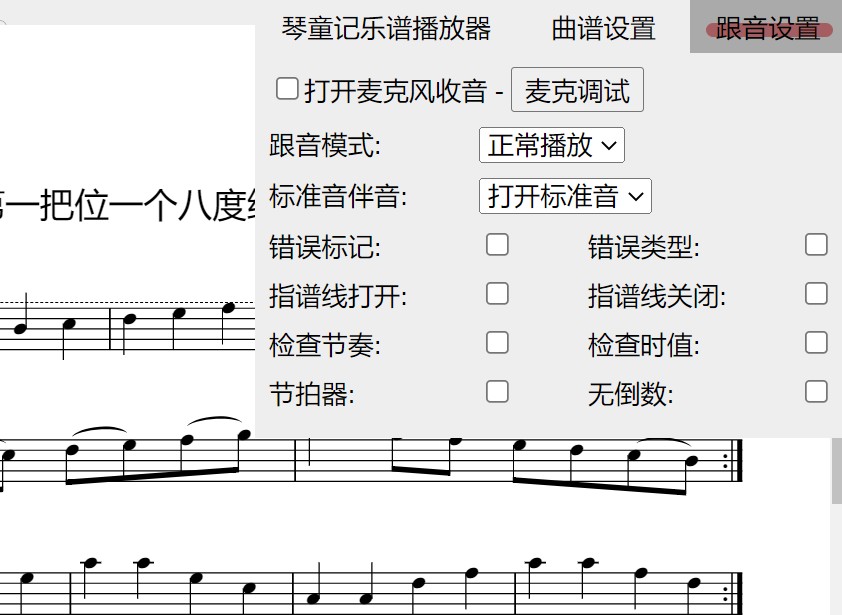
第二步:
点击打开麦克风收音小方块,然后点击麦克调试看是否在收音
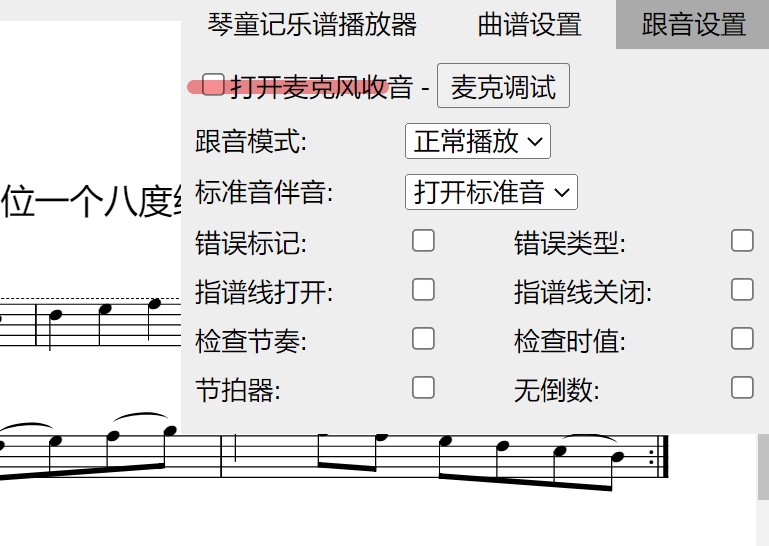
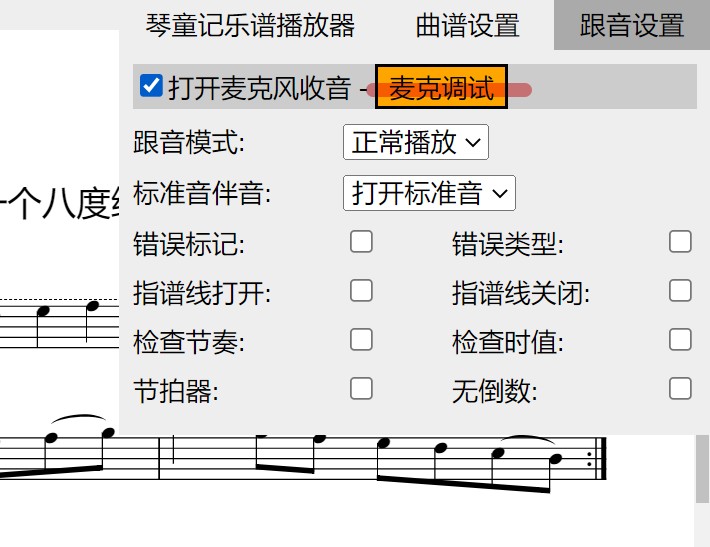

如果没有看到绿色跳动的线,说明您的麦克收音有问题,请检查麦克风和电脑的连接,如果没有用外置麦克,请检查设备的收音设置。
如果没有其他选项设置,可以点击左上角开始按钮开始纠音,如果需要调整BPM速度,可以点击调整BPM(图中标注60的框),然后点击开始按钮。

其他非必要选项:纠音模式
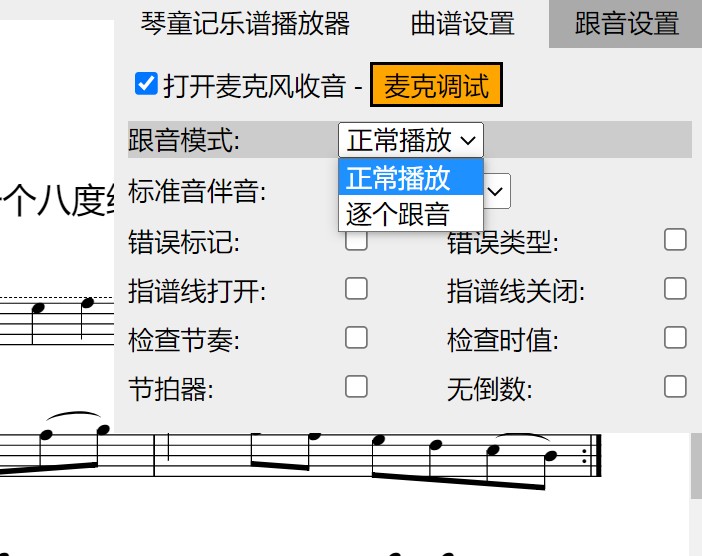
默认选项是”正常播放”,系统会按照谱子的速度和节奏一边正常播放,一边听孩子的琴声,正确的音符会显示绿色,错误的会标记红色或其他颜色。
如果选择“逐个跟音”,系统会先停下来听孩子的琴声,听到正确的音符时才会继续到下一个音符,听不到正确的音符就会一直停在那里。
其他非必要选项:是否有标准音伴音
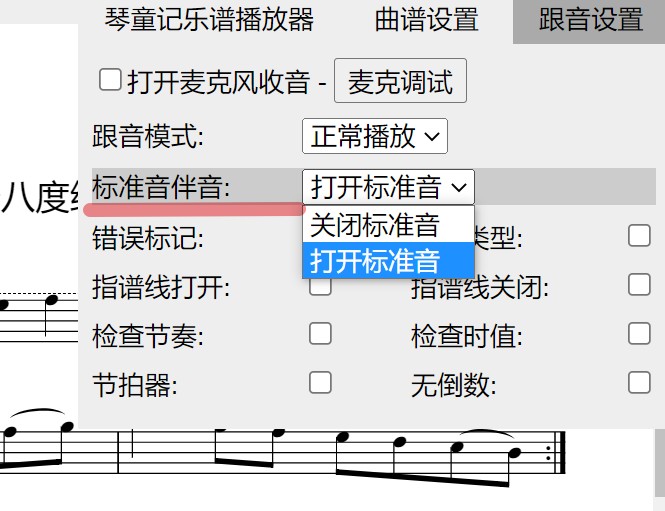
在打开麦克监听音准后,系统会默认选择”关闭标准音”,不会播放标准音,只会监听孩子拉的声音。
如果选择 “打开标准音” , 系统会同步播放一个标准音,请注意,这样可能会影响系统监听音准,因为会产生回响。
其他非必要选项:错误标记和错误类型
默认关闭显示错误标记和错误类型,打开这两个选项之后,谱面会显示错误标记和错误类型。
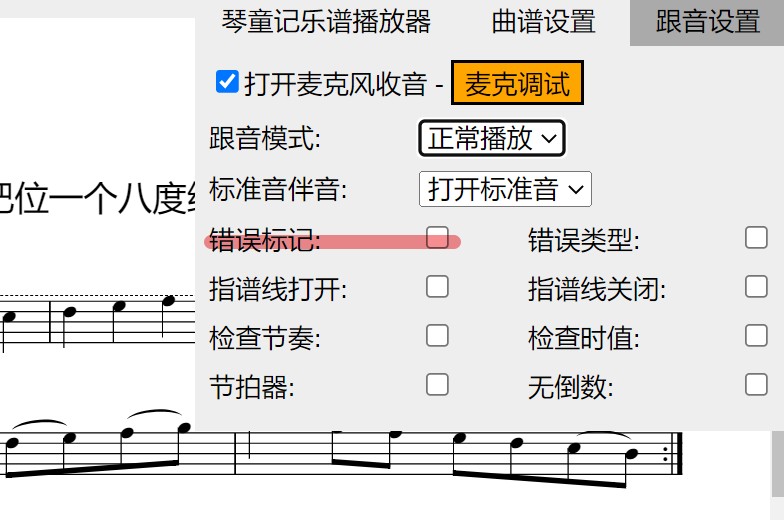
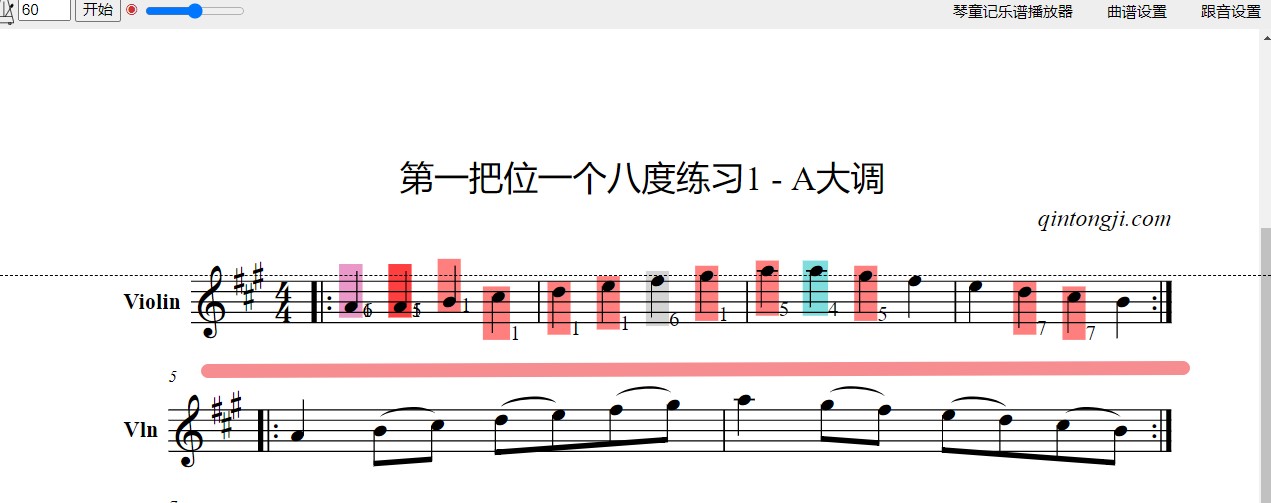
关于错误类型的说明
1 – 错误的音准
2 – 拉的太早或者太晚
3 – 1和2问题叠加
4 – 时值太长或者太短
5 – 1和4问题叠加
6 – 2和4问题叠加
7 – 1,2,4问题叠加